在Windows 10中使用虚拟机的步骤包括:选择虚拟机软件、创建虚拟机、配置虚拟机、安装操作系统、优化性能。 本文将详细介绍这些步骤,并提供一些实用的技巧来帮助你更好地管理和使用虚拟机。
一、选择虚拟机软件
在Windows 10上,常用的虚拟机软件有多种选择,包括:
VMware Workstation
Oracle VM VirtualBox
Microsoft Hyper-V
这些软件各有优缺点,选择适合你的软件是成功使用虚拟机的第一步。
1. VMware Workstation
VMware Workstation是一款功能强大且用户友好的虚拟机软件,适合需要高性能和高级功能的用户。其优点包括强大的硬件支持、丰富的功能集和良好的性能。缺点是价格相对较高。
2. Oracle VM VirtualBox
VirtualBox是一个开源且免费的虚拟机软件,适合个人用户和小型企业。其优点包括免费、开源和跨平台支持。缺点是性能和功能集可能不如VMware Workstation。
3. Microsoft Hyper-V
Hyper-V是Windows 10专业版和企业版自带的虚拟化平台,适合需要企业级虚拟化解决方案的用户。其优点包括与Windows紧密集成、强大的性能和企业级功能。缺点是配置和管理可能相对复杂。
二、创建虚拟机
选择好虚拟机软件后,下一步是创建虚拟机。这里以VirtualBox为例,介绍创建虚拟机的步骤。
1. 下载并安装VirtualBox
从Oracle的官方网站下载VirtualBox的安装程序,按照提示完成安装。
2. 创建新的虚拟机
打开VirtualBox,点击“新建”按钮,按照向导输入虚拟机的名称、选择操作系统类型和版本。
3. 分配内存和硬盘
根据你的实际需要分配虚拟机的内存和硬盘空间。建议至少分配2GB内存和20GB硬盘空间。
三、配置虚拟机
创建虚拟机后,需要进行一些基本配置以确保其正常运行。
1. 设置虚拟机的系统
在VirtualBox中,选择创建好的虚拟机,点击“设置”按钮。在系统选项中,可以调整内存、处理器等参数。
2. 设置虚拟机的存储
在存储选项中,添加一个虚拟光驱,并加载操作系统的ISO文件。
3. 设置网络
在网络选项中,选择适合你的网络模式,例如NAT或桥接网络。
四、安装操作系统
配置完虚拟机后,可以开始安装操作系统。
1. 启动虚拟机
在VirtualBox中,选择虚拟机,点击“启动”按钮。虚拟机将从加载的ISO文件启动。
2. 安装操作系统
按照操作系统的安装向导完成安装过程。这里以Windows 10为例,安装过程包括选择语言、输入产品密钥、选择安装类型、分区和格式化硬盘等步骤。
五、优化性能
安装好操作系统后,可以进行一些优化设置,以提升虚拟机的性能。
1. 安装Guest Additions
在VirtualBox中,选择虚拟机,点击“设备”菜单,选择“插入Guest Additions CD映像”。在虚拟机中运行Guest Additions安装程序,完成安装后重启虚拟机。
2. 调整资源分配
根据虚拟机的实际使用情况,可以调整内存、处理器等资源分配,以优化性能。
3. 定期维护
定期更新虚拟机的软件和操作系统,清理无用文件,确保虚拟机的稳定运行。
六、管理和使用虚拟机
成功创建和配置虚拟机后,管理和使用虚拟机是一个持续的过程。
1. 快照和备份
定期创建虚拟机的快照和备份,以防止数据丢失和系统崩溃。VirtualBox提供了方便的快照管理功能,可以轻松创建和恢复快照。
2. 网络配置
根据实际需求,调整虚拟机的网络配置。例如,可以设置虚拟机的静态IP地址,配置端口转发等。
3. 安全性
确保虚拟机的安全性,包括安装防病毒软件、配置防火墙、定期更新操作系统和应用程序等。
七、常见问题和解决方法
在使用虚拟机的过程中,可能会遇到一些常见问题。以下是一些常见问题及其解决方法。
1. 虚拟机无法启动
检查虚拟机的配置,确保分配的内存、硬盘等资源足够。检查ISO文件是否损坏,尝试重新加载ISO文件。
2. 网络连接问题
检查虚拟机的网络配置,确保选择了正确的网络模式。检查主机的网络连接,确保网络正常。
3. 性能问题
调整虚拟机的资源分配,确保分配的内存、处理器等资源足够。关闭不必要的应用程序,减少系统负担。安装Guest Additions,以提升性能。
八、进阶技巧
除了基本的使用技巧,还有一些进阶技巧可以帮助你更好地管理和使用虚拟机。
1. 跨平台使用
VirtualBox支持跨平台使用,可以在不同操作系统之间共享虚拟机。例如,可以在Windows和Linux之间共享虚拟机,提高工作效率。
2. 脚本和自动化
利用VirtualBox的命令行工具,可以编写脚本实现自动化管理。例如,可以编写脚本实现批量创建、启动、停止虚拟机等操作。
3. 集成开发环境
利用虚拟机,可以创建独立的开发环境,避免与主机环境的冲突。例如,可以在虚拟机中安装特定版本的开发工具和库,进行测试和开发。
九、项目管理和协作
在使用虚拟机进行开发和测试时,项目管理和协作是非常重要的。推荐使用以下两个系统:
1. 研发项目管理系统PingCode
PingCode是一款专为研发团队设计的项目管理系统,提供需求管理、任务管理、缺陷管理等功能,帮助团队高效协作。
2. 通用项目协作软件Worktile
Worktile是一款功能强大的项目协作软件,提供任务管理、日程安排、文件共享等功能,适合各类团队使用。
十、总结
在Windows 10中使用虚拟机是一个非常实用的技能,可以帮助你在一台电脑上运行多个操作系统,进行开发、测试和学习。通过选择合适的虚拟机软件、创建和配置虚拟机、安装操作系统、优化性能、管理和使用虚拟机,你可以充分发挥虚拟机的优势,提高工作效率。希望本文的详细介绍和实用技巧能帮助你更好地使用虚拟机。
相关问答FAQs:
1. 虚拟机是什么?为什么需要使用虚拟机?虚拟机是一种软件技术,它可以在一台物理计算机上创建多个独立的虚拟计算机环境。使用虚拟机的好处是可以在同一台计算机上同时运行多个操作系统,提供了更加灵活和高效的计算环境。
2. 如何在Windows 10上安装虚拟机软件?在Windows 10上安装虚拟机软件是相对简单的。您可以先从互联网上下载并安装一个受信任的虚拟机软件,例如VMware Workstation或Oracle VirtualBox。安装完成后,您可以打开软件并按照指示进行设置和配置。
3. 如何在虚拟机中安装操作系统?安装操作系统是使用虚拟机的关键步骤之一。在虚拟机软件中,您可以选择创建一个新的虚拟机,然后选择要安装的操作系统镜像文件。按照指示逐步完成操作系统的安装过程,包括选择语言、分配计算机资源等。安装完成后,您可以在虚拟机中运行和操作该操作系统。
文章包含AI辅助创作,作者:Edit1,如若转载,请注明出处:https://docs.pingcode.com/baike/2803171